
Sommario:
- Passaggio 1: carica il gioco sul tuo PC, Xbox One o PS4 e vai al multiplayer (Avvia)
- Passaggio 2: vai alla scheda Comunicazioni e seleziona Reti
- Passaggio 3: scorri verso il basso fino alla scheda Amministratore e seleziona Crea
- Passaggio 4: crea un titolo (nome) per la tua rete
- Passaggio 5: crea un tag del clan facile da riconoscere
- Passaggio 6: crea un breve messaggio per i tuoi amici/membri della rete
- Passaggio 7: scegli competitivo o social per il tuo atteggiamento di rete
- Passaggio 8: scegli una categoria in cui rientrare la tua rete
- Passaggio 9: scegli una politica del microfono per la tua rete
- Passaggio 10: scegli la lingua desiderata per la tua rete
- Passaggio 11: scegli la regione desiderata per la tua rete
- Passaggio 12: scegli le opzioni di visibilità della tua rete
- Passaggio 13: scegli le tue preferenze di iscrizione
- Passaggio 14: scegli un'ora del giorno per te e i tuoi membri Happy Hour
- Autore John Day [email protected].
- Public 2024-01-30 10:04.
- Ultima modifica 2025-01-23 14:50.
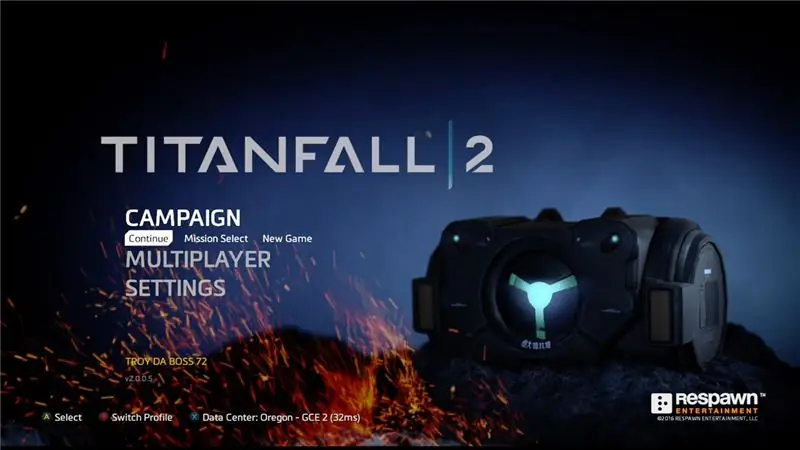
Ti mostrerò come creare un Network!
Passaggio 1: carica il gioco sul tuo PC, Xbox One o PS4 e vai al multiplayer (Avvia)
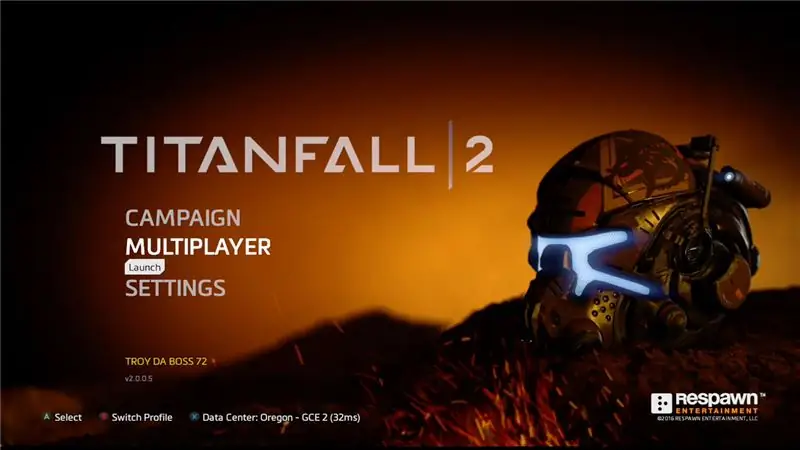
Apri il gioco o inserisci il disco nella tua "Unità disco".
Passaggio 2: vai alla scheda Comunicazioni e seleziona Reti
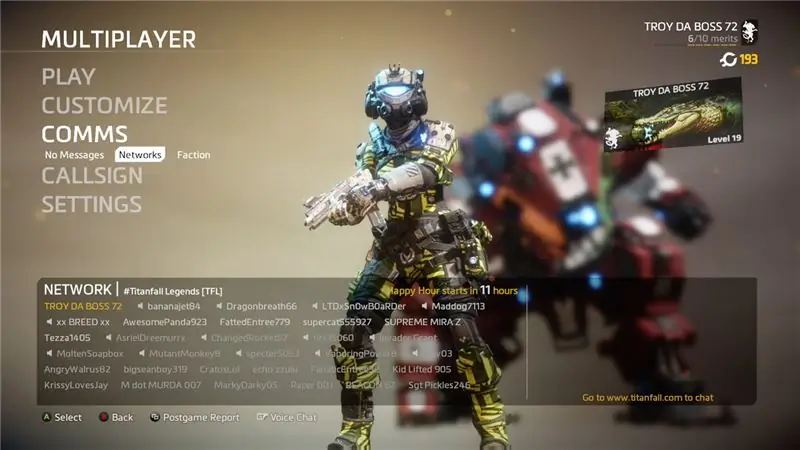
Passaggio 3: scorri verso il basso fino alla scheda Amministratore e seleziona Crea
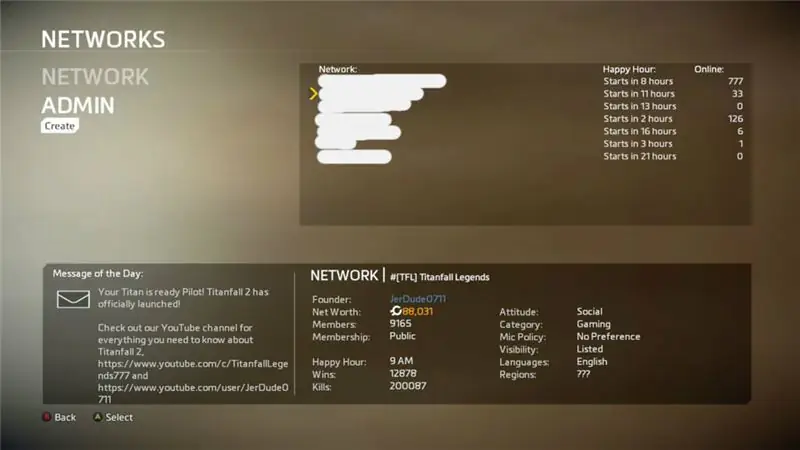
Passaggio 4: crea un titolo (nome) per la tua rete
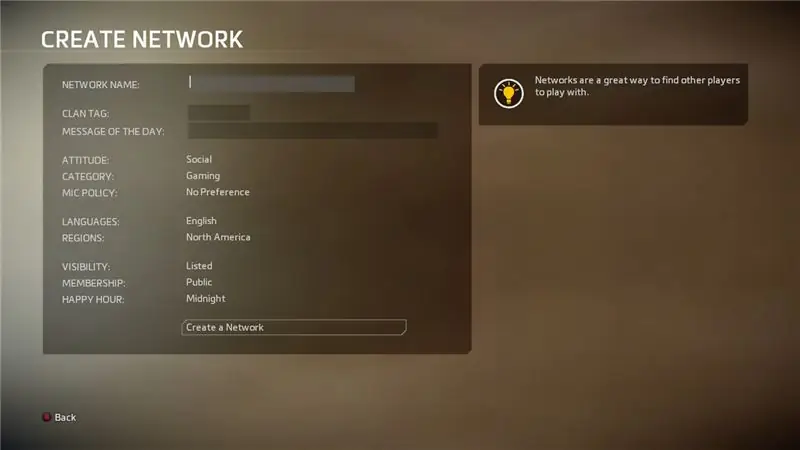
*ATTENZIONE* Non puoi mai cambiare il tuo titolo. Assicurati di digitare ciò che desideri.
Passaggio 5: crea un tag del clan facile da riconoscere
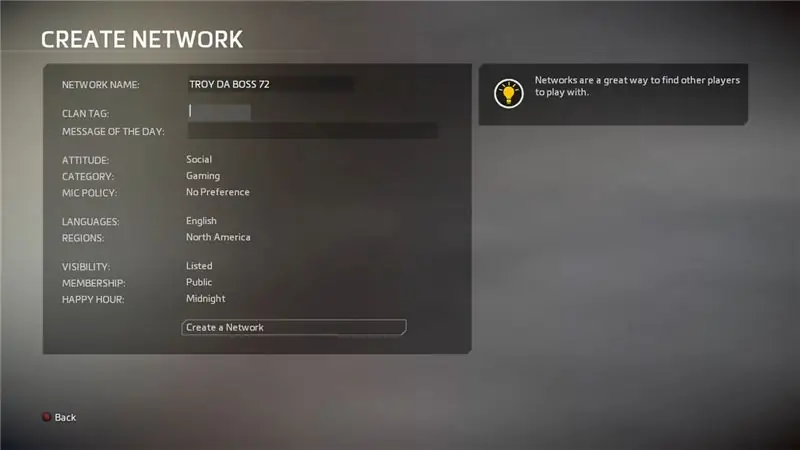
Passaggio 6: crea un breve messaggio per i tuoi amici/membri della rete
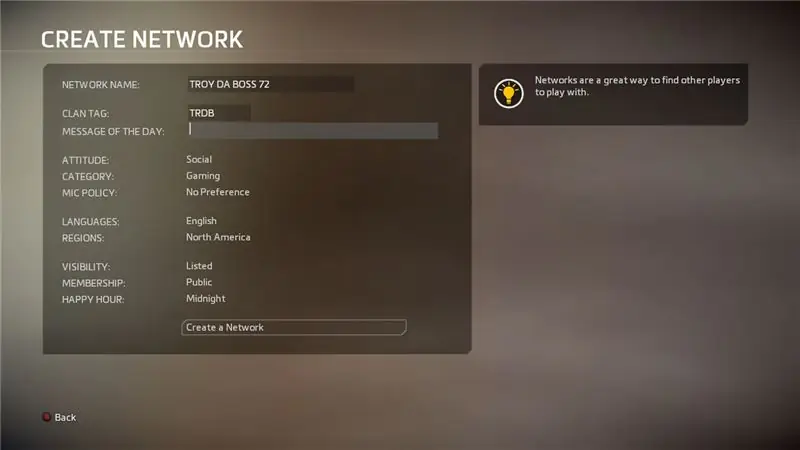
Passaggio 7: scegli competitivo o social per il tuo atteggiamento di rete
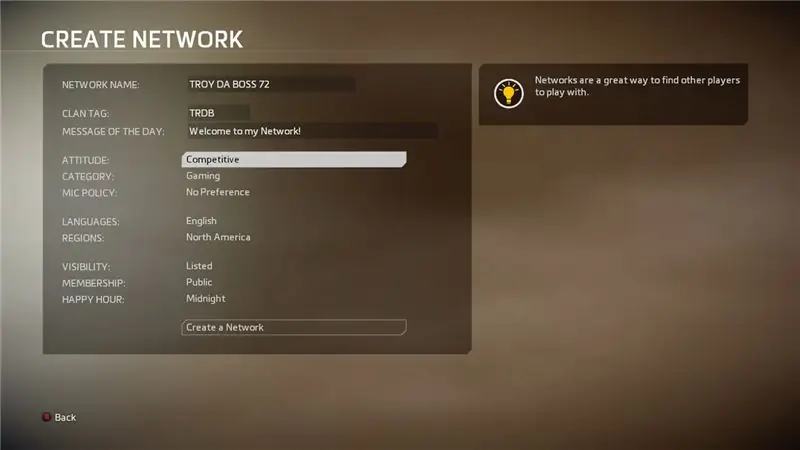
Passaggio 8: scegli una categoria in cui rientrare la tua rete
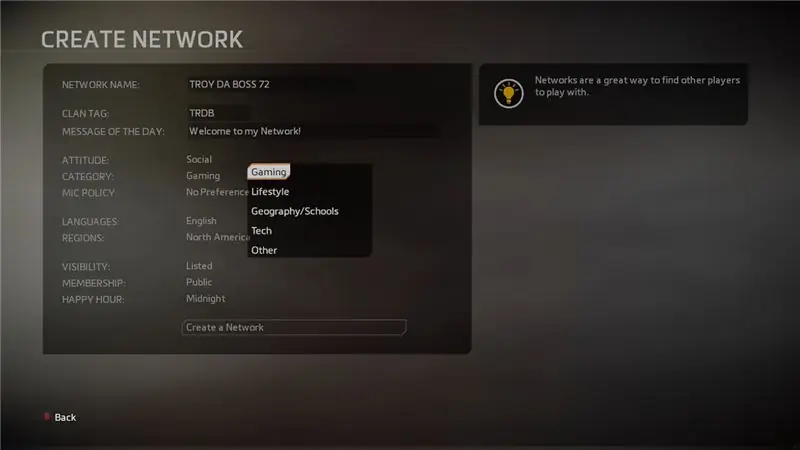
Passaggio 9: scegli una politica del microfono per la tua rete
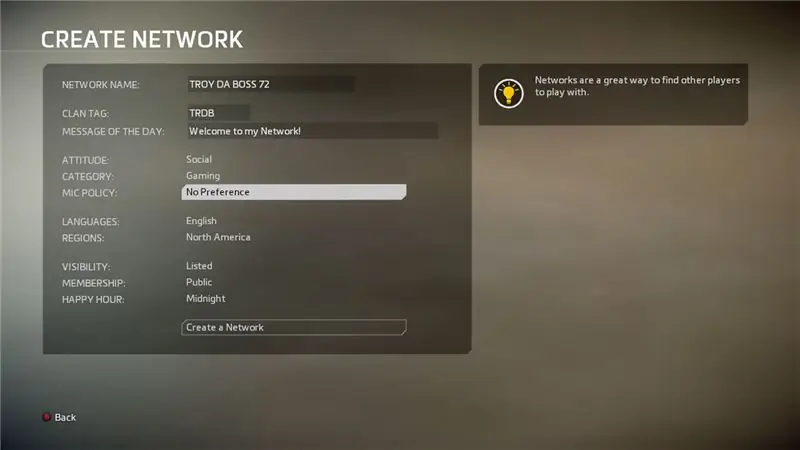
Passaggio 10: scegli la lingua desiderata per la tua rete
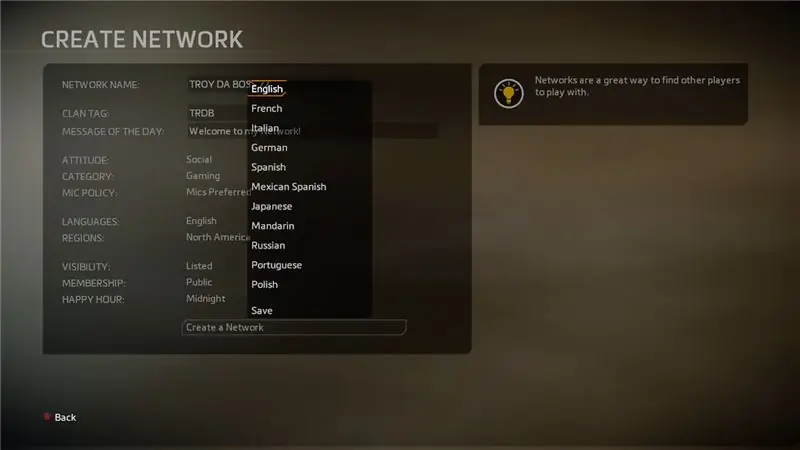
Passaggio 11: scegli la regione desiderata per la tua rete
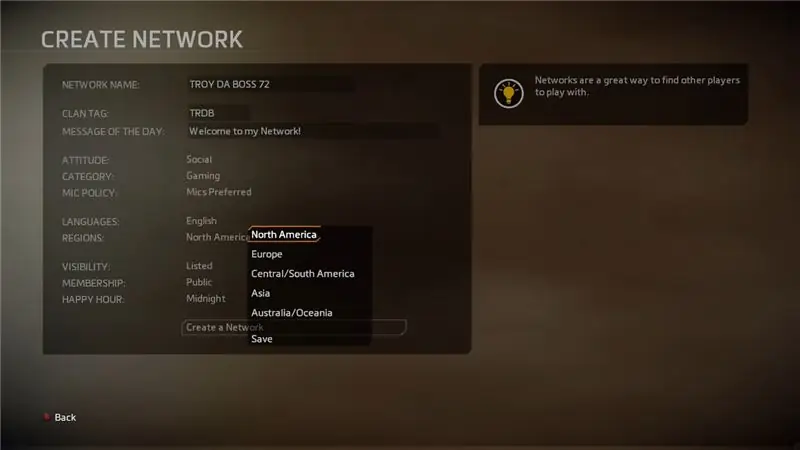
Passaggio 12: scegli le opzioni di visibilità della tua rete
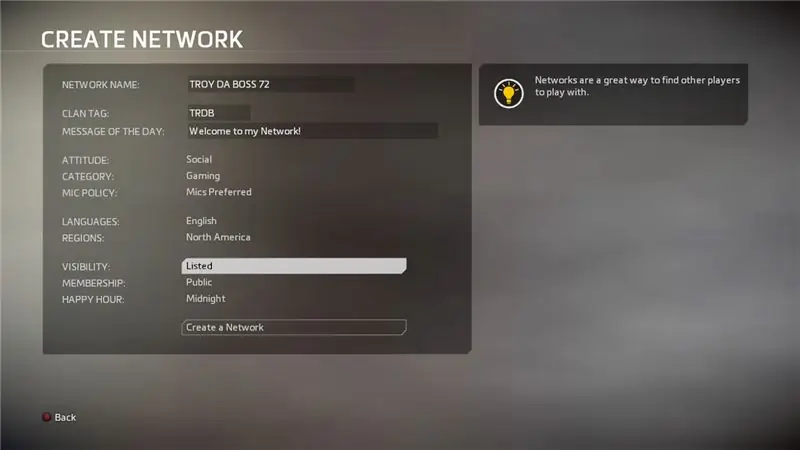
Questo cambierà se i giocatori possono vedere pubblicamente la tua rete nei risultati di ricerca o nella navigazione.
Passaggio 13: scegli le tue preferenze di iscrizione
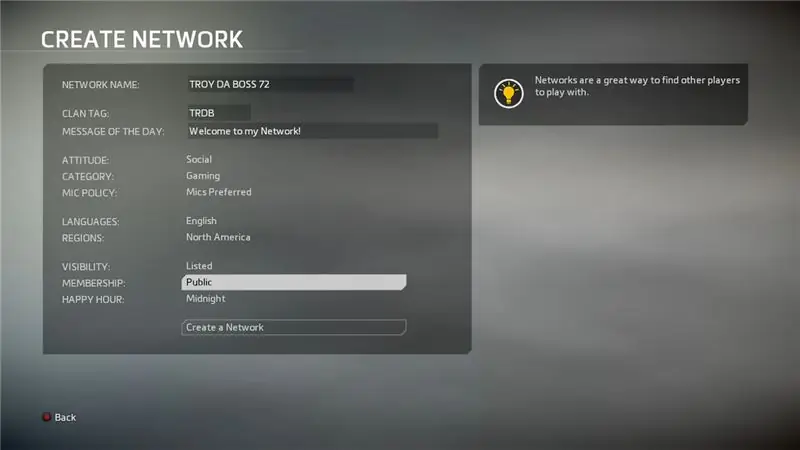
Avvertimento, ciò influenzerà se i giocatori possono partecipare pubblicamente o devono inviarti una richiesta.
Passaggio 14: scegli un'ora del giorno per te e i tuoi membri Happy Hour
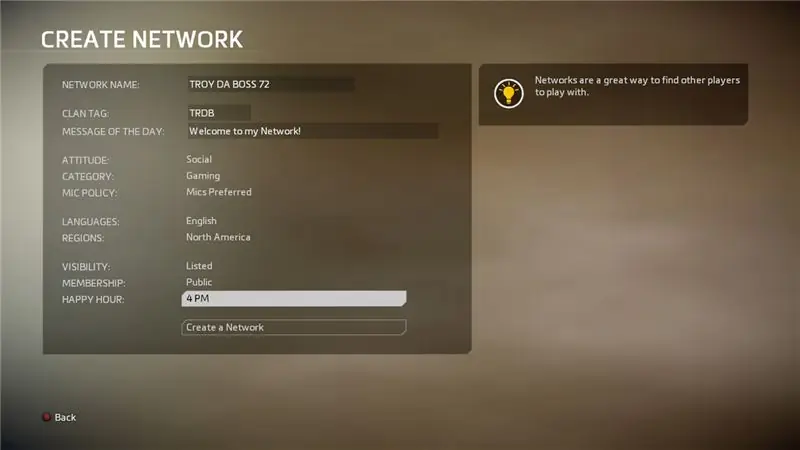
Un Happy Hour in Titanfall 2 è dove ottieni bonus durante una certa ora ogni 24 ore. (Una volta ogni 24 ore)
Consigliato:
IOT - Pubblica dati su Thingspeak utilizzando ESP8266: 3 passaggi

IOT | Pubblica dati su Thingspeak utilizzando ESP8266: Al giorno d'oggi, l'IoT è di tendenza e molte macchine hanno dati da caricare sul cloud e analizzare i dati. Piccoli sensori aggiornano i dati sul cloud e l'attuatore su un'altra estremità agisce su di esso. Spiegherò quello dell'esempio di IoT. Io questo articolo e io
Come creare il tuo gateway WIFI per connettere Arduino alla rete IP?: 11 passaggi (con immagini)

Come creare il proprio gateway WIFI per collegare Arduino alla rete IP?: Come tante persone pensi che Arduino sia un'ottima soluzione per l'automazione domestica e la robotica! Ma in termini di comunicazione, gli Arduino arrivano solo con collegamenti seriali. Sto lavorando su un robot che deve essere connesso permanentemente a un server che esegue ar
(2) Iniziare a creare un gioco - Creare una schermata iniziale in Unity3D: 9 passaggi

(2) Iniziare a creare un gioco - Creare una schermata iniziale in Unity3D: In questo Instructable imparerai come creare una semplice schermata iniziale in Unity3D. Per prima cosa, apriremo Unity
Inverter collegato alla rete fai-da-te (non alimenta la rete) Alternativa UPS: 7 passaggi (con immagini)

Alternativa UPS con inverter collegato alla rete fai-da-te (non alimenta la rete): questo è un post di follow-up dal mio altro Instructable sulla creazione di un inverter collegato alla rete che non alimenta la rete, poiché ora è sempre possibile farlo in alcune aree come un progetto fai-da-te e alcuni luoghi non consentono di alimentare lì g
Come ritrasmettere WIFI come rete personale, DAL TUO LAPTOP!: 4 passaggi

Come ritrasmettere WIFI come rete personale, DAL TUO LAPTOP!: In questo tutorial ti mostrerò come ritrasmettere WIFI dal tuo laptop come rete protetta da password. Avrai bisogno di un laptop con Windows 7, poiché il software richiede alcuni dei progressi di Windows 7 e usa un laptop più recente b
